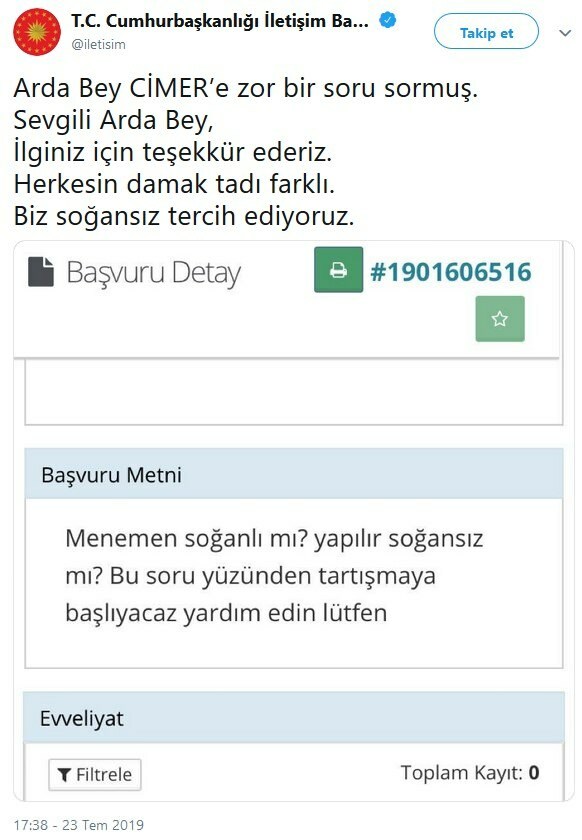Ostatnia aktualizacja

Czy masz film na iPhone'a, który chcesz odtworzyć trochę szybciej? Oto, jak przyspieszyć wideo na iPhonie.
Twój iPhone to świetne urządzenie do nagrywania filmów, ale jeśli są trochę wolne, możesz chcieć je odtworzyć trochę szybciej.
Mówiąc prościej – czas trochę przyspieszyć.
Jeśli nagrałeś film w zwolnionym tempie na swoim iPhonie, możesz zmienić prędkość odtwarzania, aby to zrobić. Nawet jeśli to tylko standardowe wideo, możesz użyć aplikacji iMovie na iPhonie, aby przyspieszyć wideo.
Czas pokazać, jak przyspieszyć wideo na iPhonie — zacznijmy.
Jak przyspieszyć wideo na iPhonie za pomocą iMovie
Aby przyspieszyć dowolny film, który masz na iPhonie, możesz użyj aplikacji iMovie który jest preinstalowany na Twoim iPhonie. Jeśli go usunąłeś, możesz go pobrać bezpłatnie z App Store.
Aby przyspieszyć wideo z iPhone'a za pomocą iMovie:
- Uruchom iMovie aplikacja.
- Stuknij w Film u dołu ekranu.
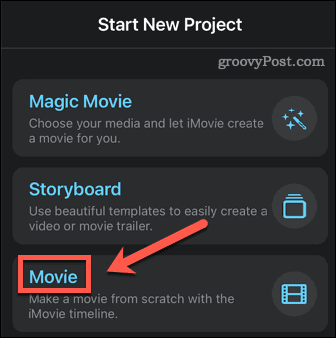
- Jeśli ta opcja nie jest widoczna, dotknij Rozpocznij nowy projekt aby się pojawił.
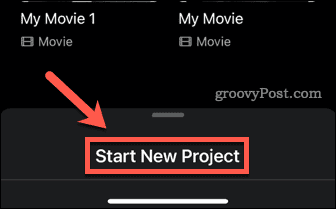
- W lewym górnym rogu dotknij Głoska bezdźwięczna.
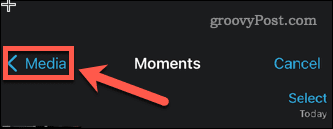
- Stuknij w Wideo.
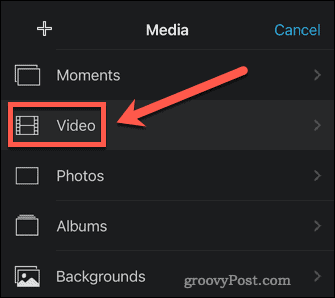
- Stuknij w Wszystko lub jeden z innych folderów, jeśli tam znajduje się Twój film.
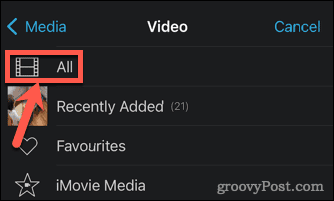
- Przewiń filmy i wybierz ten, który chcesz przyspieszyć.
- Stuknij w zaznaczenie.
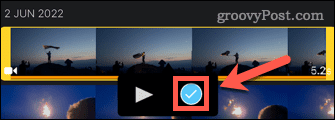
- U dołu ekranu dotknij Utwórz film.
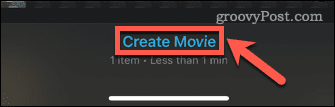
- Stuknij w klip na osi czasu.
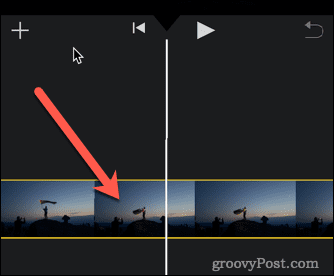
- Stuknij w Prędkość Ikona.
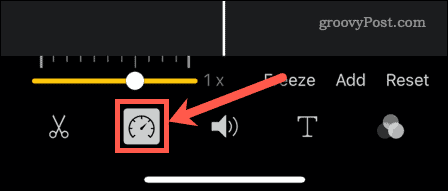
- Przeciągnij żółty suwak w prawo. Każdy przesunięty tik zwiększa prędkość odtwarzania o jedną czwartą. Najszybszą opcją jest prędkość 2x.

- Jeśli chcesz, aby różne sekcje wideo były odtwarzane z różnymi prędkościami, przeciągnij końce żółtych pasków na osi czasu, aby przesunąć początek sekcji.
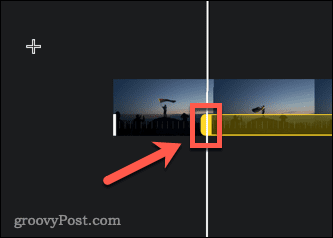
- Zostanie utworzona nowa sekcja, a prędkość można ustawić niezależnie dla każdej sekcji.
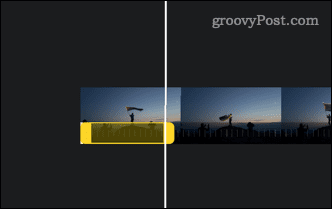
- Gdy będziesz zadowolony ze swojego filmu, kliknij Gotowe.
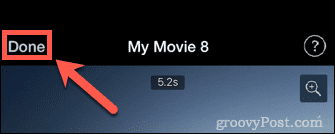
- Stuknij nazwę filmu, jeśli chcesz go edytować.
- Aby zapisać film w nagraniach z kamery, dotknij DzielićArkusz Ikona.
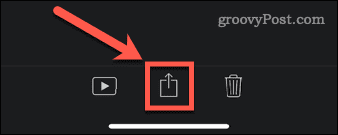
- Przewiń w dół i dotknij Zapisz wideo.
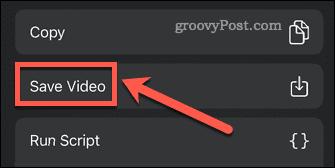
- Twój film zostanie wyeksportowany do rolki z aparatu.
Jak przyspieszyć wideo w zwolnionym tempie na iPhonie?
Jeśli Twój iPhone to iPhone 5s lub nowszy, ma możliwość nagrywania filmów w zwolnionym tempie (zwolnionym tempie). Standardowe filmy rejestrują 30 klatek na sekundę na iPhone'ach. Filmy w zwolnionym tempie rejestrują 120 lub 240 klatek na sekundę. Kiedy wszystkie te klatki są odtwarzane z mniejszą prędkością, uzyskujesz efekt zwolnionego tempa.
Jeśli nagrałeś film w zwolnionym tempie, możesz go przyspieszyć za pomocą zaledwie kilku dotknięć.
Aby przyspieszyć wideo w zwolnionym tempie na iPhonie:
- Otwórz wideo w zwolnionym tempie na swoim iPhonie.
- Stuknij w Edytować u dołu ekranu.
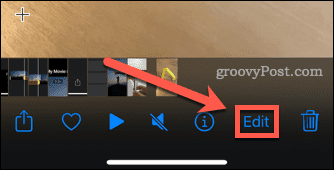
- Zobaczysz pasek, który pokazuje, które części filmu mają normalną prędkość, a które są spowolnione.
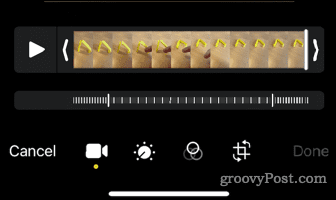
- Dotknij i przytrzymaj pasek po prawej stronie sekcji w zwolnionym tempie.
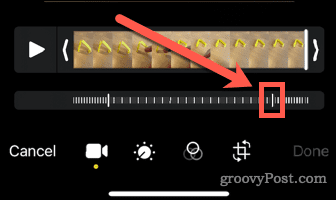
- Przeciągnij go do końca w prawo.
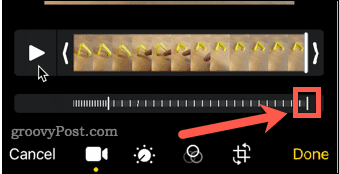
- Stuknij i przytrzymaj drugi pasek i przeciągnij go również w prawo.
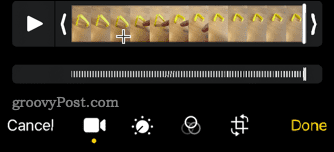
- Cała oś czasu pokazuje teraz wideo z normalną prędkością. Uzyskiwać Gotowe aby zapisać zmiany.
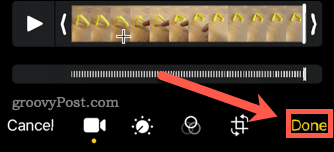
- Twój film będzie teraz odtwarzany z normalną prędkością.
Uchwyć wspaniałe treści za pomocą iPhone'a
Wiedza o tym, jak przyspieszyć wideo na iPhonie, to tylko jeden ze sposobów tworzenia świetnych filmów na iPhone'a.
Czy wiesz, że możesz? edytuj swoje filmy w aplikacji Zdjęcia?
Może Ci się również spodobać kilka wskazówek dotyczących jak robić lepsze zdjęcia aparatem iPhone'a. Można nawet rób zdjęcia z długim czasem ekspozycji na iPhonie.
Jak znaleźć klucz produktu Windows 11?
Jeśli potrzebujesz przenieść klucz produktu Windows 11 lub po prostu potrzebujesz go do czystej instalacji systemu operacyjnego,...
Jak wyczyścić pamięć podręczną Google Chrome, pliki cookie i historię przeglądania?
Chrome doskonale radzi sobie z przechowywaniem historii przeglądania, pamięci podręcznej i plików cookie, aby zoptymalizować wydajność przeglądarki online. Jej jak...
Dopasowywanie cen w sklepie: jak uzyskać ceny online podczas zakupów w sklepie?
Kupowanie w sklepie nie oznacza, że musisz płacić wyższe ceny. Dzięki gwarancjom równoważenia cen możesz uzyskać rabaty online podczas zakupów w...
Jak podarować subskrypcję Disney Plus za pomocą cyfrowej karty podarunkowej
Jeśli cieszyłeś się Disney Plus i chcesz podzielić się nim z innymi, oto jak kupić subskrypcję Disney+ Gift za...